仮想ストレージプールに実ディスクを登録します。
実ディスクを登録する際は、以下の範囲で登録できます。
ストレージ装置配下のすべての実ディスクを登録する
AffinityGroup(Zoning)された範囲の実ディスクを登録する
実ディスクを個々に登録する
注意
ディスク装置の構成が変更されている場合、実ディスク情報が異なることがあります。
実ディスクの登録を実施する前に、関係管理ウィンドウでディスク装置を表示し、装置情報が最新になっているか確認してください。
実ディスク登録を選択すると、以下の確認ダイアログが表示されます。
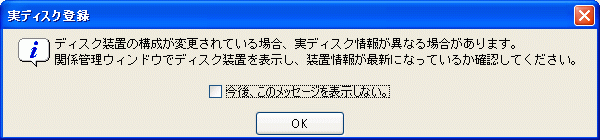
今後、このメッセージを表示しない場合は、チェックボックスを選択し、<OK>ボタンをクリックしてください。
参考
利用者は実ディスクに対して命名できません。実ディスクの登録時に、自動的に名前が付加されます。
「実ディスク登録」ダイアログを、以下のどれかの方法で起動します。
実ディスクを登録する仮想ストレージプールを構成情報ツリー領域から選択し、<実ディスク登録>ボタンを選択
実ディスクを登録する仮想ストレージプールを選択し、[操作]-[実ディスク]-[登録]を選択
実ディスクを登録する仮想ストレージプール上で右クリックを実行し、[実ディスク登録]を選択
「実ディスク登録」ダイアログが表示されます。
実ディスク名のプレフィックスを選択します。作成される実ディスク名は以下のとおりです。
"仮想ストレージプール名から"を選択した場合:仮想ストレージプール名+R+追番
"ディスク装置名から"を選択した場合:ディスク装置名+R+追番
"その他"を選択した場合:入力文字(半角英数字で構成された1~26文字までの任意の文字列)+R+追番
実ディスク選択テーブルに、ストレージ装置が一覧で表示されます。

表示されている情報について説明します。
実ディスクが存在するディスク装置名
ディスク装置名のIPアドレス
登録可能な実ディスク数+登録済実ディスク数+登録不可能な実ディスク数
仮想ストレージプールに登録されている実ディスク数
仮想ストレージプールに登録できない実ディスク数(ストレージ装置に登録不可能な実ディスクが存在する場合だけ表示されます)
表示されているストレージ装置を選択(複数選択可能)し、<OK>ボタンを選択します。ただし、登録可能な実ディスクがストレージ装置内に1つも存在しない場合は、選択できません。
実ディスクの登録結果が、「実ディスク登録」メッセージダイアログで表示されます。
正常に登録されたことを確認した後、<閉じる>ボタンを選択します。
表示と作成の画面で、実ディスクが仮想ストレージプールに登録されたことを確認してください。
以上で、ストレージ装置配下のすべての実ディスクが、仮想ストレージプールに登録されます。
「実ディスク登録」ダイアログを、以下のどれかの方法で起動します。
実ディスクを登録する仮想ストレージプールを構成情報ツリー領域から選択し、<実ディスク登録>ボタンを選択
実ディスクを登録する仮想ストレージプールを選択し、[操作]-[実ディスク]-[登録]を選択
実ディスクを登録する仮想ストレージプール上で右クリックを実行し、[実ディスク登録]を選択
「実ディスク登録」ダイアログが表示されます。
実ディスク名のプレフィックスを選択します。作成される実ディスク名は以下のとおりです。
"仮想ストレージプール名から"を選択した場合:仮想ストレージプール名+R+追番
"ディスク装置名から"を選択した場合:ディスク装置名+R+追番
"その他"を選択した場合:入力文字(半角英数字で構成された1~26文字までの任意の文字列)+R+追番
実ディスク構成ツリー領域に表示されたストレージ装置を選択します。
実ディスク選択テーブルに、ストレージ装置に設定されている実ディスク情報が一覧で表示されます。AffinityGroupでソートします。AffinityGroupの全実ディスクを選択し、<OK>ボタンを選択します。
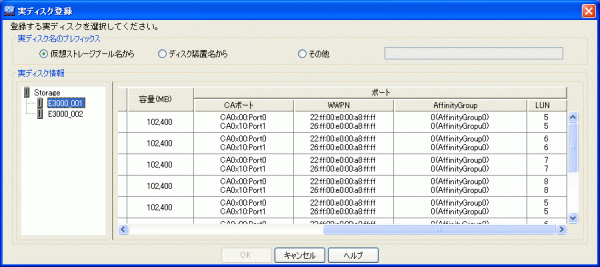
実ディスクの登録結果が、「実ディスク登録」メッセージダイアログで表示されます。
<閉じる>ボタンを選択します。
表示と作成の画面で、実ディスクが仮想ストレージプールに登録されたことを確認してください。
以上で、AffinityGroup(Zoning)された範囲の実ディスクが、仮想ストレージプールに登録されます。
「実ディスク登録」ダイアログを、以下のどれかの方法で起動します。
実ディスクを登録する仮想ストレージプールを構成情報ツリー領域から選択し、<実ディスク登録>ボタンを選択
実ディスクを登録する仮想ストレージプールを選択し、[操作]-[実ディスク]-[登録]を選択
実ディスクを登録する仮想ストレージプール上で右クリックを実行し、[実ディスク登録]を選択
「実ディスク登録」ダイアログが表示されます。
実ディスク名のプレフィックスを選択します。作成される実ディスク名は以下のとおりです。
"仮想ストレージプール名から"を選択した場合:仮想ストレージプール名+R+追番
"ディスク装置名から"を選択した場合:ディスク装置名+R+追番
"その他"を選択した場合:入力文字(半角英数字で構成された1~26文字までの任意の文字列)+R+追番
実ディスク構成ツリー領域に表示されたストレージ装置を選択します。
実ディスク選択テーブルに、ストレージ装置に設定されている実ディスク情報が一覧で表示されます。
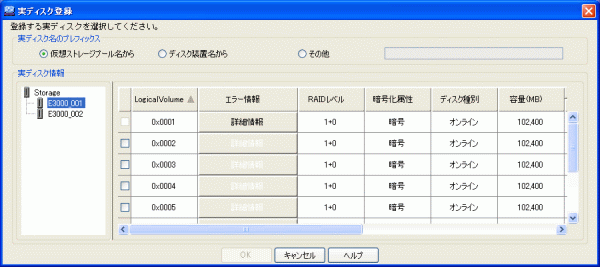
登録が不可能な実ディスクは、選択できません。詳細情報ボタンを選択するとエラー詳細情報ダイアログが表示されます。実ディスクが登録できない理由が表示されます。エラー詳細情報ダイアログで表示されているメッセージIDから、実ディスクが登録できない原因を特定できます。詳しくは、「付録E エラーメッセージ」を参照してください。
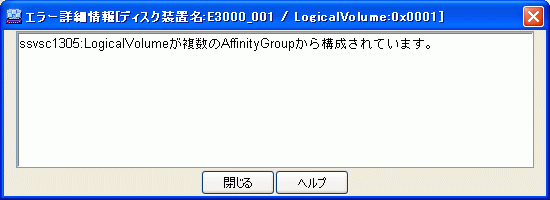
表示されている実ディスクを選択(複数選択可能)し、<OK>ボタンを選択します。
実ディスクの登録結果が、「実ディスク登録」メッセージダイアログで表示されます。
<閉じる>ボタンを選択します。
表示と作成の画面で、実ディスクが仮想ストレージプールに登録されたことを確認してください。
以上で、実ディスクが仮想ストレージプールに登録されます。